在SAI里怎么画圆?
来源:网络收集 点击: 时间:2024-02-19【导读】:
SAI一款比较容易上手的绘画软件,今天我们就来了解下,在SAI里怎么画出一个圆来,我们一起来看下吧。工具/原料moreSAI方法/步骤1/9分步阅读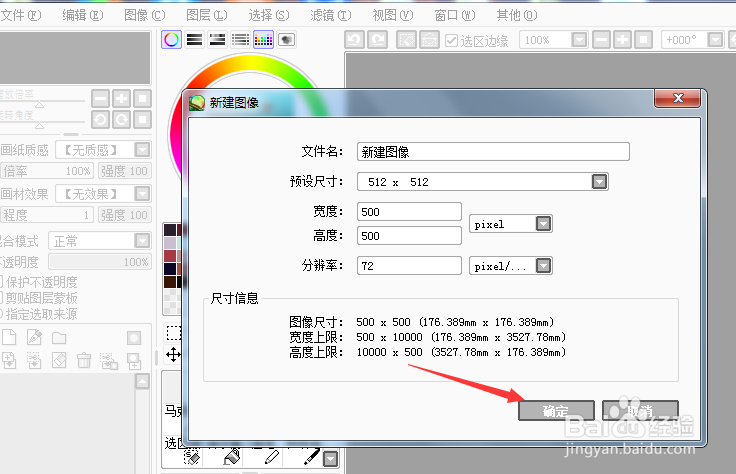 2/9
2/9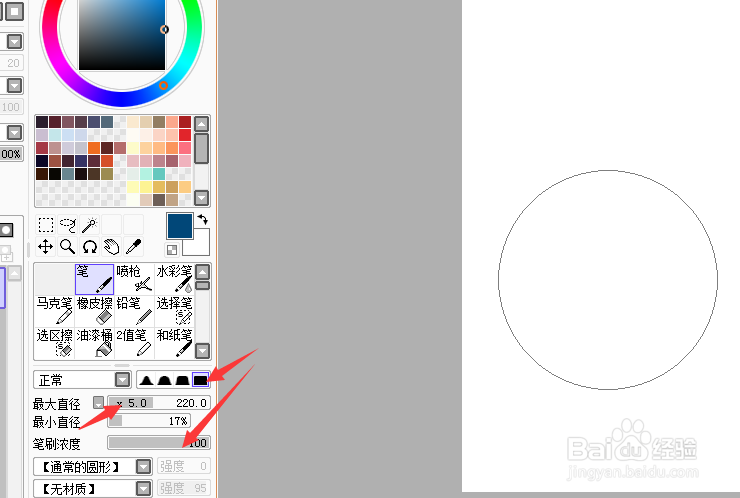 3/9
3/9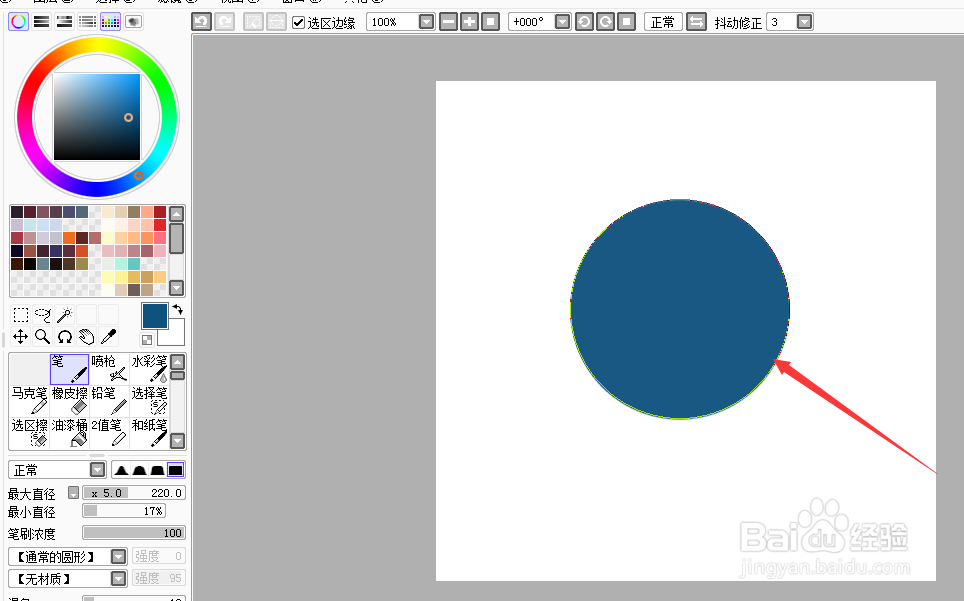 4/9
4/9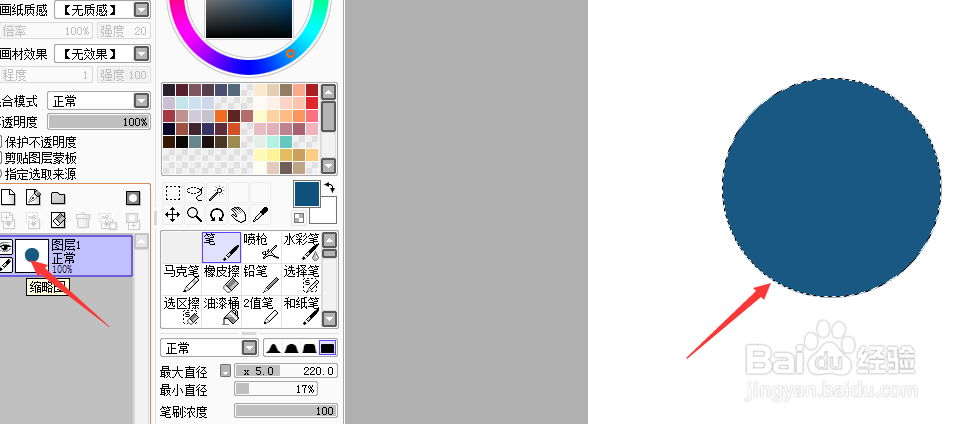 5/9
5/9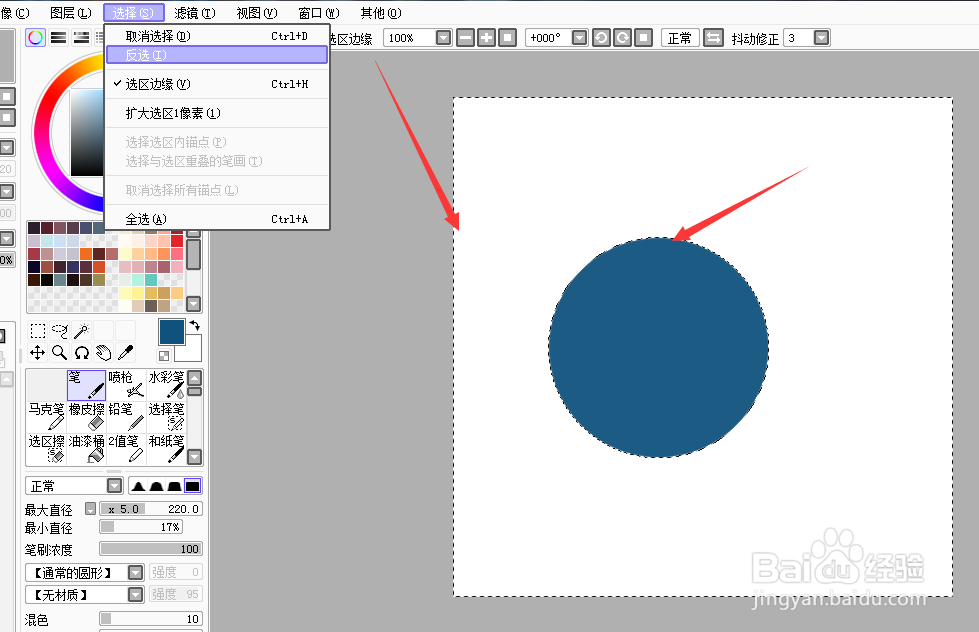 6/9
6/9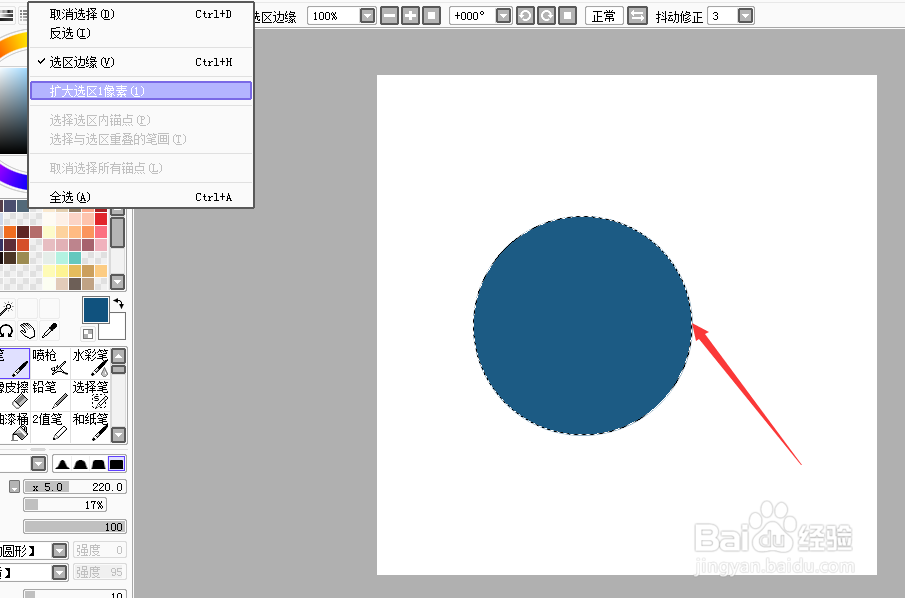 7/9
7/9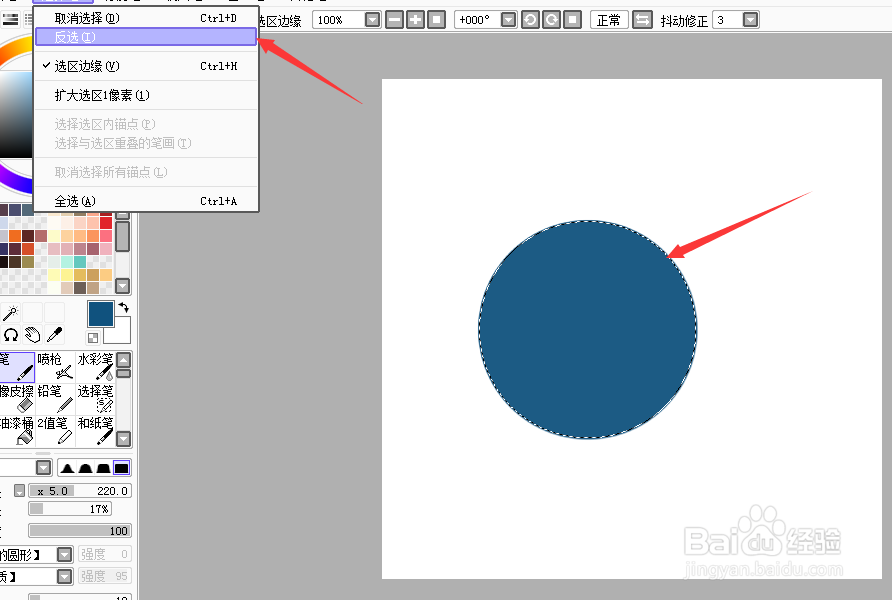 8/9
8/9 9/9
9/9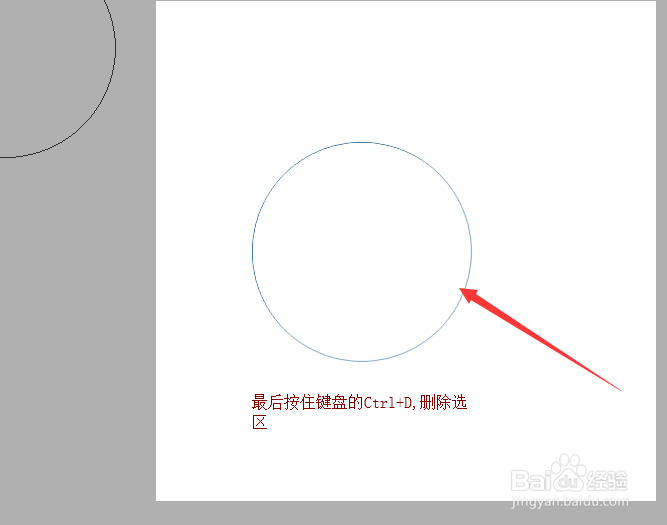 软件绘画SAI圆绘制圆
软件绘画SAI圆绘制圆
新建一个空白页面,如图所示
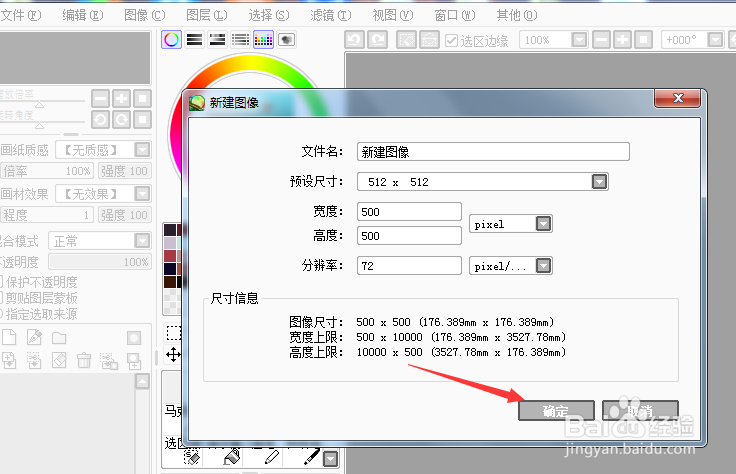 2/9
2/9选择笔工具,把浓度跳到100,直径也可以调大点
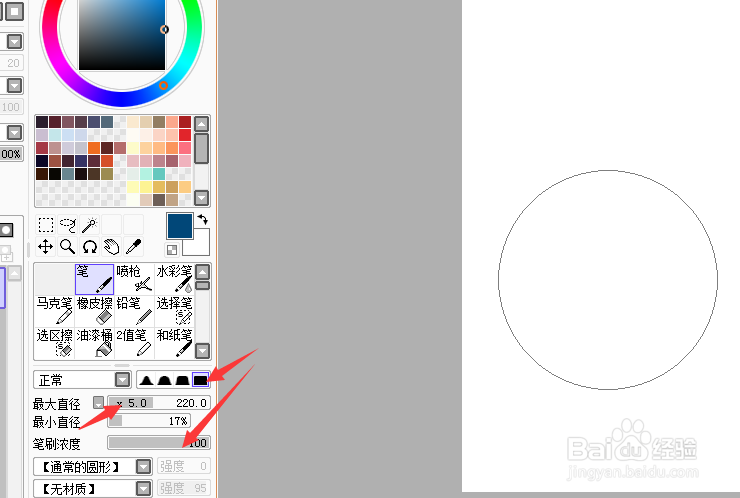 3/9
3/9按住鼠标多点几次,加深颜色
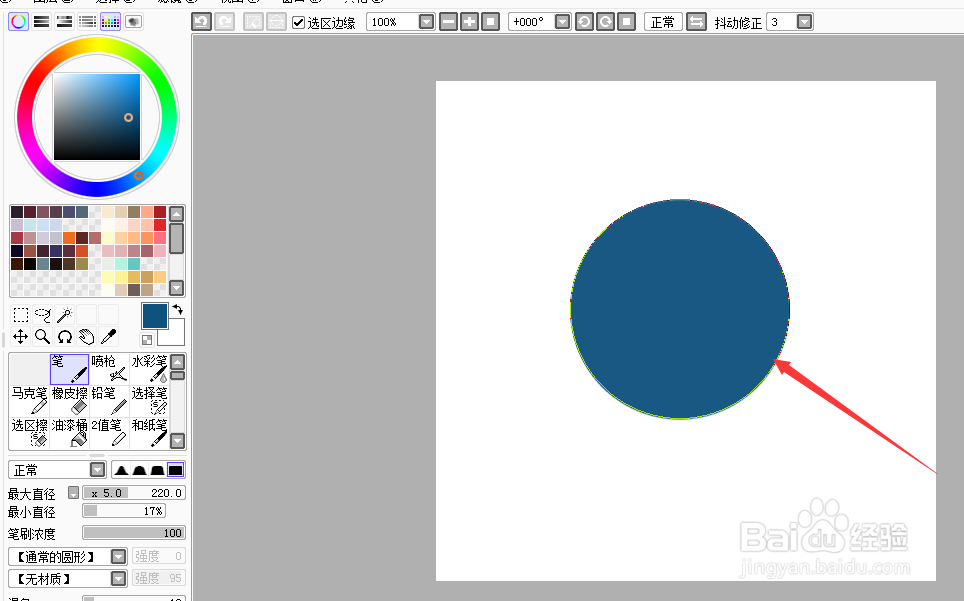 4/9
4/9按住键盘的Ctrl键并点击图层的略缩图,略缩图就是前面那个图层的圆
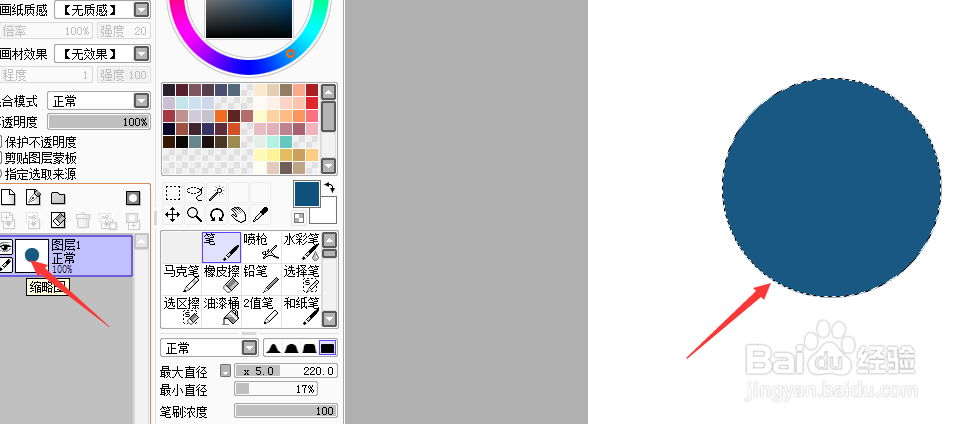 5/9
5/9选择第一次反选会把整个圆和边框选中,如图所示
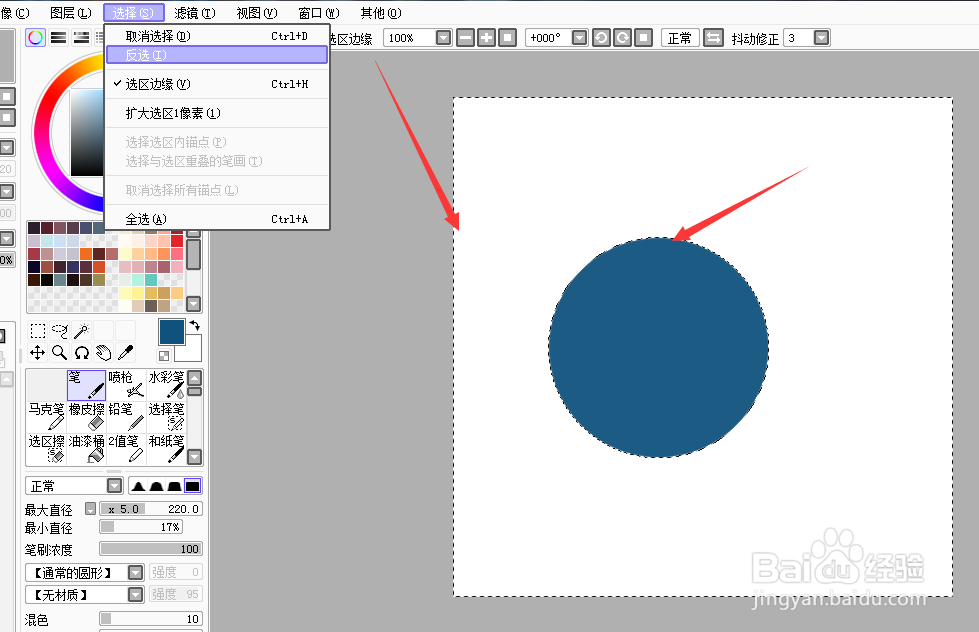 6/9
6/9接下来选择扩大选区1像素,会自动选择圆,如图所示
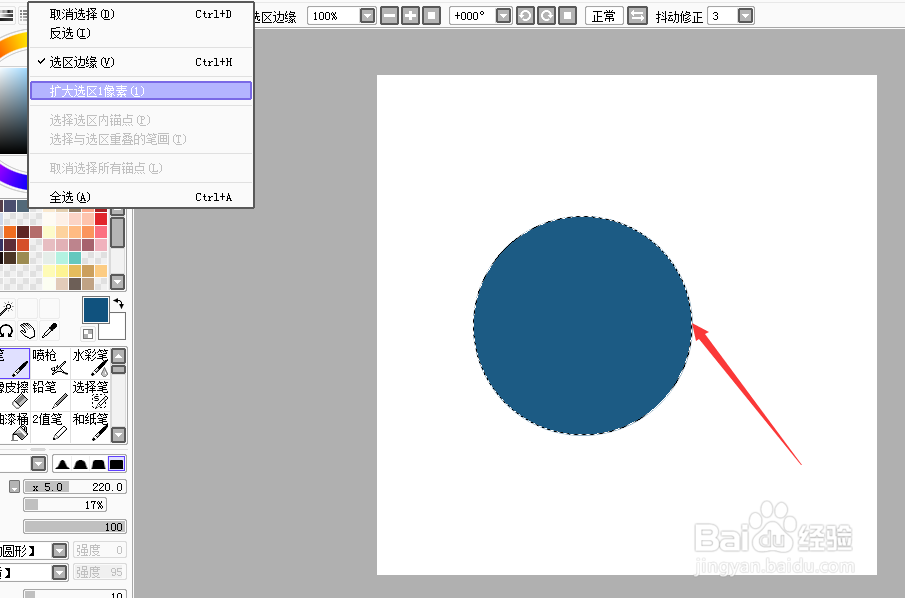 7/9
7/9第二次反选会把圆外面的边框变得更明显
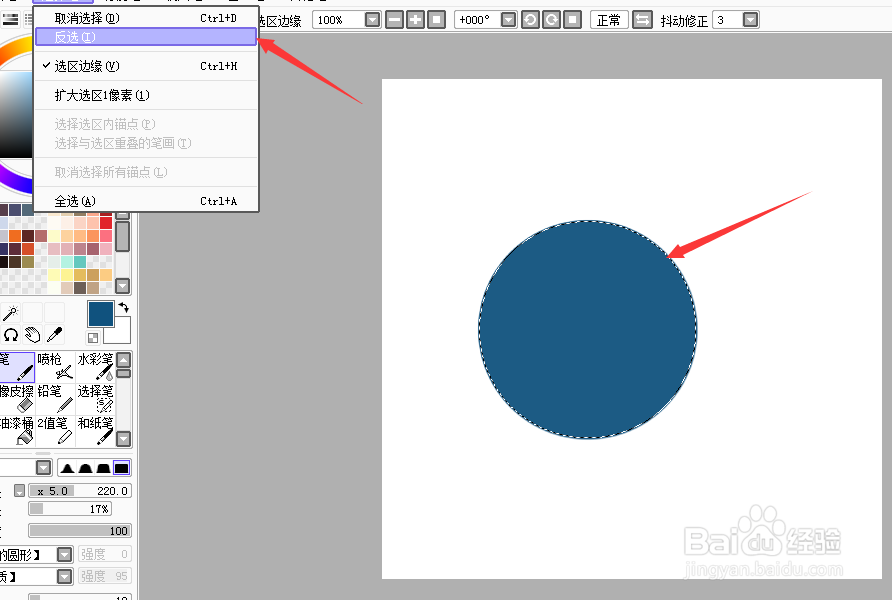 8/9
8/9按住键盘的D键,进行删除颜色
 9/9
9/9最后按住组合键Ctrl+D键清除密封线,我们就可以得到一个圆了
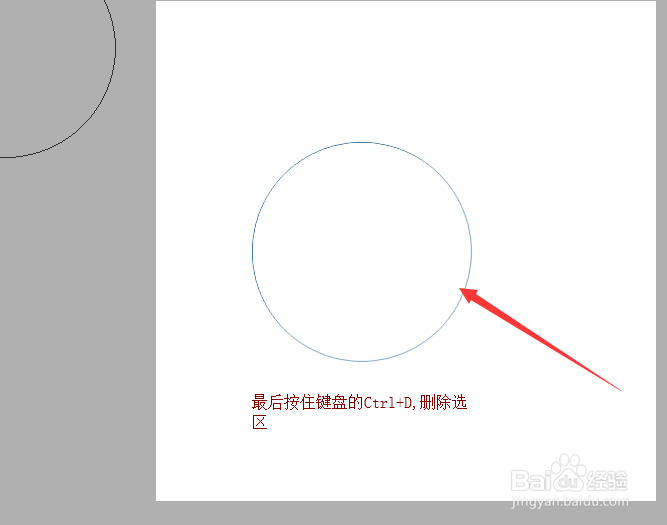 软件绘画SAI圆绘制圆
软件绘画SAI圆绘制圆 版权声明:
1、本文系转载,版权归原作者所有,旨在传递信息,不代表看本站的观点和立场。
2、本站仅提供信息发布平台,不承担相关法律责任。
3、若侵犯您的版权或隐私,请联系本站管理员删除。
4、文章链接:http://www.ff371.cn/art_76764.html
 订阅
订阅